Gestern Abend hatte ich noch etwas Zeit, deshalb habe ich mal meine Windows 8 VM angeschmissen.
Ich wollte mal schauen, ob man auch bei Windows 8 das Benutzer-Passwort so einfach zurücksetzen kann, wie unter Windows 7. Vor ungefähr einem Monat habe ich ein Windows 7 Passwort, aufgrund von gewünschten Reparaturarbeiten, zurückgesetzt!
Im Endeffekt habe ich festgestellt, dass man wie bei Windows 7 das Kennwort umgehen bzw. zurücksetzen kann – eine ausführliche Anleitung findet ihr im Windows 7 Artikel.
- Utilman.exe (Windows/System32) umbenennen
- cmd.exe (Windows/System32) kopieren
- Kopie der cmd.exe (Windows/System32) in Utilman.exe umbenennen
Methode: Linux-LiveCD (Parted Magic)
Einfach eine Linux-LiveCD booten, in die jeweiligen Ordner navigieren und die Dateien umbenennen und/oder kopieren. Im Linux-Terminal geht es natürlich auch.
# Linux-Terminal (Parted Magic) mount /dev/sda2 /media/sda2 cd /media/sda2/Windows/System32 mv Utilman.exe Utilman.exe.OLD cp cmd.exe Utilman.exe
Methode: Erweiterten Startoptionen von Windows 8 / 10
Über die erweiterten Startoptionen kann man auch die benötigen Dateien umbenennen – dies ist das Menü welches nach dem BIOS-Screen und vor dem Boot-Screen von Windows kommt. Am einfachsten ist es während des Bootvorganges den Computer 3x willentlich auszuschalten – beim vierten Mal erscheinen dann die „erweiterten Startoptionen„. Mehrere Möglichkeiten um in die erweiterten Startoptionen zukommen findet ihr hier. Oder wenn man einen USB-Stick oder eine DVD mit Windows 8 / 10 zur Hand hat, kann man auch von diesem Medium starten.
Deutsch > Computerreparaturoptionen > Problembehandlung > Erweiterte Optionen > Eingabeaufforderung
# Windows 8 COMMAND PROMPT (cmd.exe) # # "C:" bei den erweiterten Startoptionen ohne DVD / USB-Stick c: # "D:" bei den erweiterten Startoptionen mit DVD / USB-Stick d: cd Windows/System32 move Utilman.exe Utilman.exe.OLD copy cmd.exe Utilman.exe
Passwort zurücksetzen / knacken / umgehen
Auf dem Windows 8 Anmeldebildschirm kann man nun mit WIN+U die Eingabeaufforderung (cmd / Command Prompt) starten. Der Befehl net user zeigt alle eingerichteten Benutzernamen an, net user „Nico“ test setzt das Passwort vom User Nico auf test.
So schaut dann übrigens die neue Metro UI in Windows 8 aus …
… und so der Desktop.
Noch ein paar Fakten: Das ganze funktioniert auch mit der sethc.exe (anstelle der Utilman.exe), nur dass man dann nicht WIN+U drücken muss, sondern 5x SHIFT. Bei 64-Bit Maschinen muss man auch die Dateien im System32 umbenennen bzw. kopieren und nicht wie angenommen im SysWOW64. Ein beim Installieren angelegtes oder verbundenes Windows Live-Konto kann man mit dieser Methode natürlich nicht knacken! 😉
!ACHTUNG! Ich übernehme keine Haftung für Schäden am Computer oder den Daten des Benutzers, die durch die Benutzung dieses Tutorials entstehen. !ACHTUNG!
Weiterführende Links:
Windows 7 – Passwort vergessen / knacken / umgehen / zurücksetzen
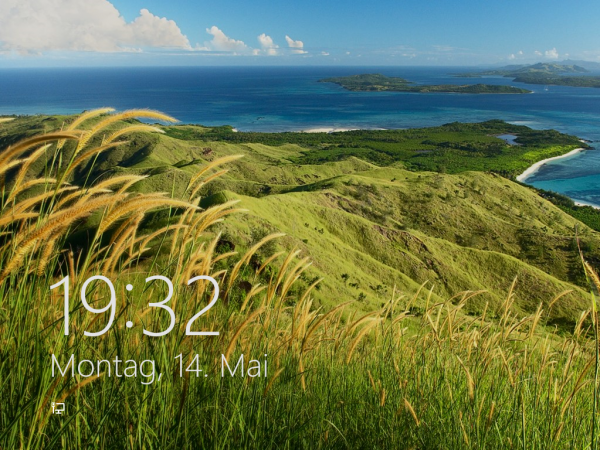
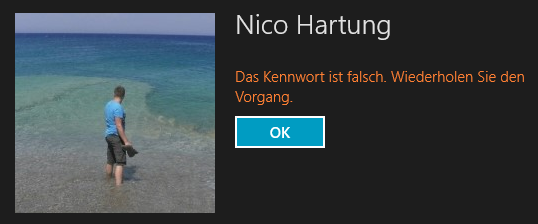
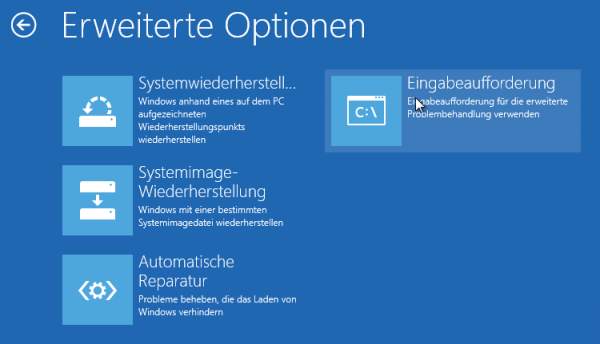
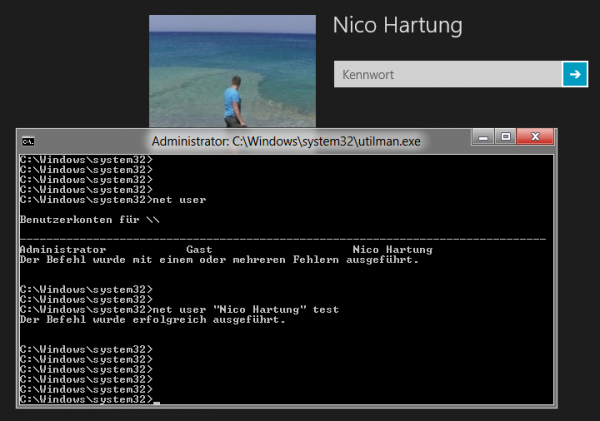
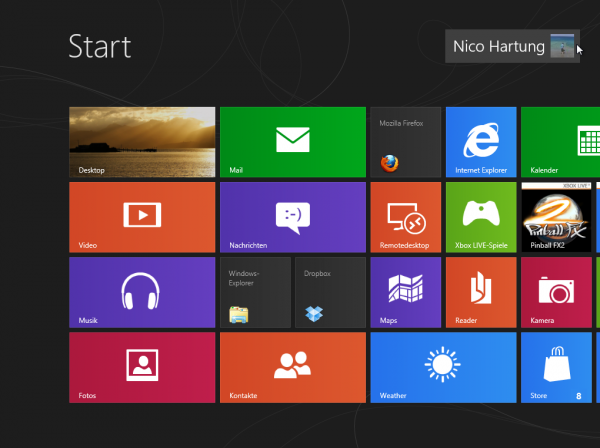
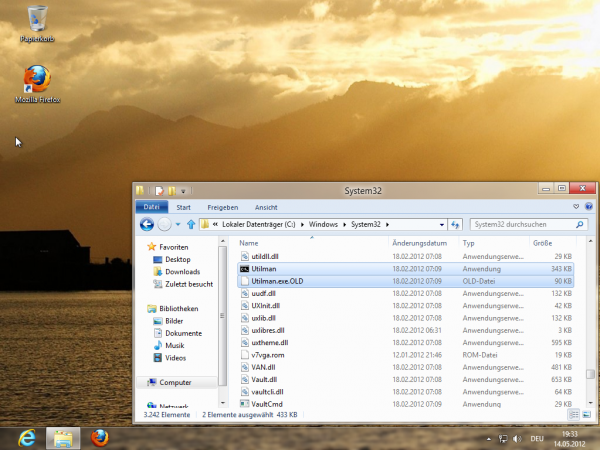
Servus,
wenn ich das unter Windows 8 machen würde ohne Win DVD oder Stick sondern mit der Linux Live CD, wären die Befehle genau gleich und die Dateien in den gleichen Ordnern zu finden?
Hi Igor, in der 1. Methode „Linux-LiveCD (Parted Magic)“ erkläre ich es doch für Linux – egal ob Stick oder CD bei Linux sind die Befehle gleich. 😉
Die Befehle unterscheiden sich zwischen Windows und Linux auch nur minimal.
Gruß
Hallo Nico,
ich habe einen Laptop von acer mit windows 8 geschenkt bekommen.
Ich sage am besten gleich dazu, dass ich gerade mal weiss, wo man einen computer ein- und wieder ausschaltetf!!! Ich habe also KEINE AHNUNG von sowas!!!
Es war allerdings recht einfach, den Laptop in Gang zu setzen. Man wurde Schritt für Schritt durch geführt.
Leider muss man anscheinend bei Windows 8 ein Passwort eingeben. Ich habe versucht, diese Funktion zu umgehen, habe aber keine Möglichkeit gefunden… Also habe ich eines eingerichtet.
Leider lässt mich das Programm nur nicht mehr anmelden! Mein Passwort wäre angeblich falsch…
Ich habe versucht das Passwort zurück zusetzen. Angegeben wird, dass man einen USB-Stick dazu benötigt.
Anscheinend braucht man hierzu aber einen bestimmten Stick?! Ein ganz normaler ging nicht.
Und was bitte ist eine „Linux-LiveCD“???
Ich danke Dir schon mal für Deine Geduld 😉
Grüße Bianca
Hi Bianca,
auf den USB-Stick hätte natürlich Linux sein müssen.
Für dich wäre es das Einfachste, es über eine Linux-LiveCD (Live-System) zu machen!
Hier ist eigentlich alles erklärt (Download von Ubuntu, Brennen der ISO/Ubuntu)!
Noch einfacher wäre natürlich, du bringst das Notebook zu einem Fachmann!
Gruß Nico
Hi
Ich hab mal ne Frage.
Kann man das Benutzer Passwort bei Windows 8 umgehen ohne es zurück zu setzen? Also quasi so umgehen das wenn man sich dann „abmeldet“ bzw. Den pc herunterfahrt wieder das alte Passwort angeben muss?
Oder gibt es eine Möglichkeit sich das aktuelle Passwort anzeigen zu lassen?
Gruss und danke im vorraus
Hi Flo, das Ausspionieren deiner Freundin möchte ich nicht unterstützen. 😉
Theoretisch könnte man …
– über die CMD (wie oben beschrieben, cmd.exe zu Utilman.exe) mit net user einen neuen User anlegen
– zu den Administratoren hinzufügen
– mit dem neuen User einloggen
– Daten sichern
– ausloggen
– User per CMD wieder löschen.
Gruß Nico
Ok also gibt es eine Möglichkeit.
Ich mochte meine Freundin nicht ausspionieren…. Doch eig würde ich das schon gern xD
Aber ich habe den Verdacht das mein stubenkamerad heimlich an meinen pc geht. Gibt es einen weg das zu verhindern?
Und gibt ea ein Programm das ich auf meine externe Festplatte aufspiele und dann bei jedem anschließen an einen x beliebigen pc ein Passwort oder einen Pin eingeben muss?
Gruß flo
Hi Flo, wenn du beim Anmeldebildschirm WIN+U drückst und es gehen die Eingabehilfen auf (jedenfalls sollte nicht das schwarze Fenster „Eingabeaufforderung“ aufgehen), ist es ziemlich unwahrscheinlich, dass dein Stubenkamerad an deinen PC geht – es sei denn, er kennt dein Kennwort.
Du könntest die externe Festplatte mit TrueCrypt verschlüsseln.
Du kannst auch deine interne Festplatte mit TrueCrypt oder BitLocker verschlüsseln, da musst du dann, bevor Windows bootet, ein Kennwort eingeben – da könnte man dann auch nicht mehr, wie oben beschrieben, das Passwort zurücksetzen.
Gruß Nico
Hallo, hab meinen Pc teils geschrottet, leider:(
komm jetzt nurnoch über den abgesichterten modus rein bis zur anmeldefläche, dort wird statt der sonst da stehenden pin eingabe nun nach dem windows live email passwort gefragt, aber das hab ich nciht mehr im kopf:(
und bei net user werden nur meine anderen benutzer konten angezeigt, die jedoch nciht sichtbar sind.
also wie kann ich mit cmd das passwort ändern oder den login überbrücken ?
grüsse
Hi Fabio, ist dein Windows-Live-Konto das Einzige am Windows-8-PC mit Administratorenrechte?
Wenn ja, dann musst du wohl dein Windows Live Passwort herausfinden.
Wenn nein, sollte es eigentlich bei der Benutzerauswahl einen „Zurückpfeil“ geben, dort kannst du dann einen anderen Benutzer auswählen.
Viele Grüße Nico
Habe die Win 8 Recovery CD und komme überhaupt nicht in den Rechner rein. D.h. ich sehe das Startfenster „Turm, Berge und Landschaft. Und dann nach dem Enter muss ich das nicht bekannte Kennwort eingeben.
Die CD startet schon und versucht auch zu booten. Aber ich komme nicht dahin um die Software zu starten.
Was kann ich tun?
Hi Alex, schau dir das mal an „Bootreihenfolge ändern im BIOS: Booten von CD, DVD, USB …„!
Gruß Nico
Hallo,
zunächst einmal vielen Dank. Hat hervorragend geklappt und Windows 8 ist meins…
eine Frage noch: Muss ich nach Abschluss irgendetwas rückgängig machen? Ich möchte keine unnötige Sicherheitslücke aufbauen.
Gruß
Martin
Hi Martin, das freut mich.
Du müsstest halt die „Utilman.exe“ löschen und die „Utilman.exe.OLD“ wieder in „Utilman.exe“ umbenennen.
Gruß Nico
Vielen Dank für die gute Anleitung.
Habe aber ein grosses Problem bei WIN 8 und die standardmäßige aktivierte Energiesparfunktion „Schnellstart“. Hieran werden viele User mit dem Linux dann scheitern.
Die Linux-Tools erlauben keinen rw Zugriff auf die Partition, wenn WIN 8 nicht komplett beendet wurde. „Schnellstart“ speichert aber Daten in der hiberfile.sys und das erkennt Linux. Wenn ich auf die Partition zugreifen will kommt:
Windows is hibernated, refused to mount.
Failed to mount ‚/dev/sda4‘: Operation not permitted
The NTFS partition is in a unsafe state. Please resume and shutdown
Windows fully (not hibernation or fast restarting), or mount the volume read-only with ‚ro‘ mount option.
Habe keinen Trick gefunden, wie ich Linux dazu bewegen kann, trotzdem im rw-Modus zu mounten. Auch WIN 8 kann ich nicht absichtlich „falsch“ beenden z.B. mit Strom unterbrechen, hilft auch nicht.
Brauche also eine WIN 8 DVD, Linux hilft hier nicht weiter, wenn man nicht mehr ins System kommt.
Hi Horst, kannst du nicht einfach mal den „Schnellstart“ deaktivieren?
Gruß Nico
Habe das Notebook frisch eingerichtet, nur ein User angelegt mit Passwort. Danach viel eingerichtet und Gerät nach fünf Tagen wieder eingeschaltet. Blöderweise hatte ich das Passwort dann vergessen, also komme ich gar nicht mehr ins System. Wollte deshalb über Linux die Dateien umbenennen bzw. auch die swapfile.sys löschen, geht aber nicht, da kein rw-Zugriff.
Mittlerweile konnte ich mit der Systemwiederherstellungs-DVD zugreifen. Aber, wie gesagt, mit Linux geht es nicht wenn man sich ausgesperrt hat und WIN 8 mit „Schnellstart“-Option beendet wurde. Oder doch?
Siehe auch: https://www.heise.de/ct/artikel/Linux-und-Windows-8-Schnellstart-gefaehrdet-Daten-1780057.html
Danke.
Hi Horst,
mit
-o remove_hiberfilealsomount -t ntfs-3g -o remove_hiberfile /dev/sda4 /mountpointwäre es wahrscheinlich gegangen.Gruß Nico
Wo soll ich das denn hinschreiben? Ich habe genau das selbe Problem, gruß leon…
Hallo,
ich habe ein Acer Laptop und mein PW vergessen. Ich habe alles nach deiner Anleitung gemacht (Win8DVD etc.).
Allerdings lässt ich auf dem Windows 8 Anmeldebildschirm nicht die Eingabeaufforderung öffnen. Wenn ich auf das Symbol unten links (Pfeilkreis) klicke passiert gar nichts.
Pls Help
LG Jan
Hi Jan, hast du das U in Utilman.exe auch groß geschrieben?
Gruß Nico
ja…
Komisch…
Habe es gerade nochmals getestet, bei mir geht es problemlos. 😉
Ich habe ein Acer Netbook Aspire One 756 mit Windows 8, bei dem ich netzt nach einem halben Jahr wegen Nicht-Benutzung das Passwort vergessen habe. Die gängigen Anleitungen um das Passwort zurückzusetzen haben nicht funktionert weil die win8-Partition nicht angesprochen werden kann ( unter Linux).
Der Netbook startet von UEFI, und unter UEFI kann der Secure Boot nicht abgeschaltet werden. Ich habe es inzwischen mithilfe von rufus geschafft einen Lubuntu64Bit-Version auf einem USB-Stick unter UEFI zu booten, Die win8 Partition kann aber nicht gemountet werden, wie oben schon beschrieben: „Windows is hibernated, refused to mount.
Failed to mount ‘/dev/sda4′: Operation not permitted
The NTFS partition is in a unsafe state. Please resume and shutdown
Windows fully (not hibernation or fast restarting), or mount the volume read-only with ‘ro’ mount option.“
ich habe gerade den von dir weiter oben genannten Befehl „mount -t ntfs-3g -o remove_hiberfile /dev/sda4 /mountpoint ausprobiert, Weiterhin kommt die Fehlermeldung: The disk contains an unclean file sysrtem (0,0). Metadata kept in Windows Cahe, refused to mount. Faied to mount „/dev/sda4″: Operation not pernmitted. The NTFS partition is in an unsafe state. Please resume and shutdown Windows fully (no hibernation or fast restarting), or mount the volume read-only with the -ro mount option.“
Was natürlich keine Lösung ist. Ich kann im Anmelde-Bildschirm zwar „herunterfahren“ auswählen, aber Windows bleibt trotzdem „hibernated“ auf der Festplatte und läßt sich nicht ansprechen. Und read- only reicht nunmal nicht.
und nach weiterem stundenlangen Rumprobieren: Mein Problem lies sich auch nicht mit Parted Magic Version 2013.08.01 lösen, wie auf einer anderen Website beschrieben: weiterhin kein Zugriff auf die System-Partition von win8. Auf Launchpad habe ich inzwischen gelesen daß dieser Zugriffsfehler unter Ubuntu erst seit der Version 12.04 auftritt. Also habe ich es mit Lubuntu 10.04 probiert. In der Shell von Lubuntu 10.04 kommt der Befehl chntpw -l SAM noch nicht vor, und das nachladen scheitert am fehlenden Netzwerkkartentreiber. Der Netbook ist von 2013, also drei Jahre später.
Die Lösung kam dann mit der Knoppix-CD 7.2.0. Hier wird die Partition angezeigt, beim anklicken ( zum einbinden) warnt Knoppix, schlägt vor das hibernate-sys-file zu löschen… und es funktioniert. Anschliessend kann man die Recht der Benutzer bearbeiten, Passwörter löschen etc. Den genauen Ablauf kann man auf anderen Websiten nachlesen.
Viel Glück. Ich bleibe weiterhin bei Linux.
Hi,
super detailliert beschrieben!!
Gibt es keine Möglichkeit das Microsoft-Konto zu „umgehen“? So wie _nico das am 18.01.13 beschrieben hat?
Danke euch!!
Dringend 😉
Sehr interessanter Artikel. Vielen Dank
Hello. I agree with every word you say in this article. And I like everything. I also agree that this is very necessary, especially now. Because everything in the world and in the life of each of us is very unstable. And once I just made money. So, we have what we have as they say)
I used to earn this money very hard. I’m happy that radically changed my life. It’s cool and awesome when you can do it like this. And your article once again confirms this.